Kako izdvojiti slike iz PDF datoteka u sustavu Windows 10
PDF format je najpoželjniji medij kada razmišljamo o razmjeni dokumenata na webu, ali postaje pomalo zamršen kada želimo izdvojiti slike iz PDF dokumenta i spremiti ih kao JPEG , PNG ili TIFF datoteku. Često moramo izdvojiti slike iz nekih PDF dokumenata, na primjer kada je to neka vrsta kataloga ili prezentacije.
Izdvojite slike iz PDF datoteka
Iako postoji mnogo načina za izdvajanje slika iz PDF datoteke, evo nekoliko besplatnih softvera za izdvajanje slika iz PDF datoteka.
1] Neki ekstrakt PDF slike
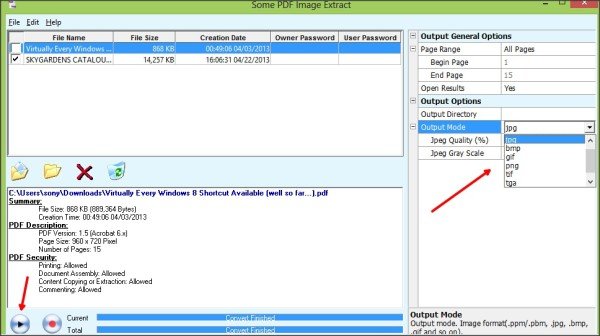
Neki PDF Image Extract je besplatni softver koji vam može pomoći u izdvajanju slika iz PDF dokumenata. To je jedan od najjednostavnijih i najkorisnijih programa u koji možete uvesti datoteku ili direktorij iz preglednika datoteka. Sve što trebate učiniti je otvoriti PDF datoteku putem programa Some PDF Image Extract i kliknuti na gumb 'Play', a program će odmah izdvojiti sve slike.
Nadalje, program također pokazuje veličinu datoteke, mjesto datoteke, datum/vrijeme stvaranja za svaku PDF datoteku. Također možete odabrati izlaznu opciju za slikovne datoteke i odabrati da budu JPG , BMP , PNG , GIF , TIF ili TGA format. Neki PDF Image Extract također vam omogućuje da odaberete želite li uključiti način rada u sivim tonovima ili ne. Nabavite ga ovdje.
2] Nitro PDF Reader
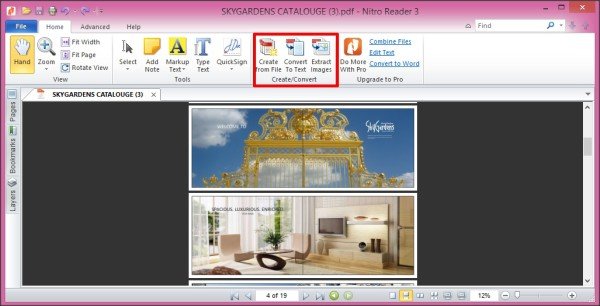
Nitro PDF Reader smatra se dobrom alternativom Adobe Readeru . To je jednostavan PDF čitač koji vam omogućuje pregled PDF datoteka, njihovo uređivanje ili isticanje teksta unutar. Također možete učitati više dokumenata na Nitro PDF Reader i raditi na njima.
Nitro PDF Reader vam omogućuje izdvajanje slika iz PDF datoteka(extract images from PDF files) . Opcija je prisutna u okviru Početne(Home) alatne trake > Create/Convert > Extract slike. Uvijek možete odabrati odredišnu mapu za ekstrahirane stavke. Standardni instalacijski program Nitro PDF Reader je samo 1,60 MB preuzimanja, a svoje slike možete dobiti u TXT , BMP , JPG , GIF , PNG , WMF , EMF ili EPS formatu. Dostupno ovdje(here) .
3] PDFMate PDF Converter
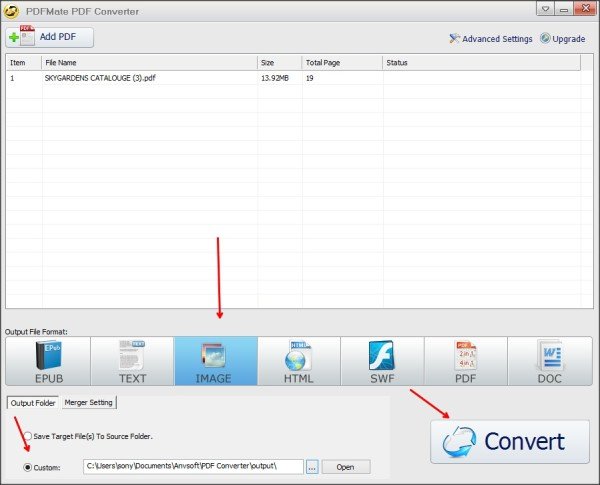
PDFMate PDF Converter još je jedan besplatan i jednostavan program na mom popisu besplatnog softvera za izdvajanje slika iz PDF datoteke. Također pomaže u pretvaranju PDF datoteke u obične Word ili tekstualne datoteke, SWF , HTML i e-knjige.
Samo dodajte PDF datoteke u PDFMate PDF Converter , odaberite način u koji želite pretvoriti svoju datoteku i kliknite na gumb 'Pretvori' i gotovi ste. Možete ga preuzeti ovdje(here) .
Javite nam kako biste radije izdvajali slike iz PDF datoteka?(Let us know how you prefer to extract Images from PDF files?)
Idite ovdje ako tražite besplatni softver za izdvajanje slika iz dokumenata sustava Office .
Related posts
Fotor: besplatna aplikacija za uređivanje slika za Windows 10
Najbolji besplatni softver za izradu videozapisa u GIF za Windows 10
Najbolji softver za kompresiju i optimizaciju slike za Windows 10
Hornil StylePix je besplatni prijenosni softver za uređivanje slika za Windows 10
Kopirajte kodove pogrešaka i poruke iz dijaloških okvira u sustavu Windows 10
Icecream PDF Converter: besplatni softver za pretvorbu PDF-a za Windows 10
Najbolji besplatni paketni softver za označavanje datuma za fotografije za Windows 10
PicsArt nudi prilagođene naljepnice i ekskluzivno 3D uređivanje na Windows 10
Kako koristiti Network Sniffer Tool PktMon.exe u sustavu Windows 10
Kako stvoriti zaobljene kružne slike pomoću GIMP-a na Windows 10
Lako pokrenite datoteke s myLauncher za Windows 10 računala
Kako spremiti web stranicu kao PDF datoteku u pregledniku Edge na Windows 10
Gledajte digitalnu TV i slušajte radio na Windows 10 uz ProgDVB
Sakrij opciju alatnih traka u kontekstnom izborniku trake zadataka u sustavu Windows 10
Kako pretvoriti tekst u PDF povlačenjem i ispuštanjem u sustavu Windows 10
Kako ukloniti metapodatke iz datoteke (PDF, JPEG, Word, itd.) u sustavu Windows 10
Najbolji besplatni paketni program za pretvaranje PDF u Excel za Windows 10
Kako pretvoriti dokumente u PDF pomoću CutePDF za Windows 10
Kako preuzeti Windows 10 Spotlight/Lock Screen slike
OTT vodič za sigurnosne kopije, slike sustava i oporavak u sustavu Windows 10
